Gerenciar cotas de usuário e grupo padrão e individuais para um volume
Este artigo explica as considerações e etapas para gerenciar cotas de usuário e grupo em volumes de Arquivos NetApp do Azure. Para entender os casos de uso desse recurso, consulte Entender as cotas de usuário e grupo padrão e individuais.
Cotas em relações de replicação entre regiões ou entre zonas
As regras de cota são sincronizadas da CRR (replicação entre regiões) ou da replicação entre zonas (CZR) para os volumes de destino. As regras de cota que você cria, exclui ou atualiza em um volume de origem CRR ou CZR se aplicam automaticamente ao volume de destino.
As regras de cota só entram em vigor no volume de destino CRR/CZR depois que a relação de replicação é excluída porque o volume de destino é somente leitura. Para saber como interromper a relação de replicação, consulte Excluir replicações de volume. Se os volumes de origem tiverem regras de cota e você criar uma relação de replicação posteriormente, todas as regras de cota serão sincronizadas com o volume de destino.
Considerações
- Uma regra de cota é específica para um volume e é aplicada a um volume existente.
- A exclusão de um volume resulta na exclusão de todas as regras de cota associadas para esse volume.
- Você pode criar um número máximo de 100 regras de cota para um volume.
- Os Arquivos NetApp do Azure não oferecem suporte à cota de grupo individual e à cota de grupo padrão para volumes SMB e de protocolo duplo.
- As cotas de grupo rastreiam o consumo de espaço em disco para arquivos pertencentes a um grupo específico. Um arquivo só pode pertencer a exatamente um grupo.
- Os grupos auxiliares só ajudam nas verificações de permissão. Não é possível usar grupos auxiliares para restringir a cota (espaço em disco) de um arquivo.
- Em uma configuração de CRR/CZR:
- Não é possível criar, atualizar ou excluir regras de cota no volume de destino até excluir a replicação.
- Se uma regra de cota estiver no estado de erro depois de excluir a relação de replicação, será necessário excluir e recriar a regra de cota no volume de destino.
- Se estiver a utilizar grandes volumes:
- O espaço e o uso de arquivos em um grande volume podem exceder até cinco por cento a mais do que o limite rígido configurado antes que o limite de cota seja imposto e rejeite o tráfego.
- Para fornecer um desempenho ideal, o consumo de espaço pode exceder o limite rígido configurado antes que a cota seja imposta. O consumo de espaço adicional não excederá o menor de 1 GB ou cinco por cento do limite rígido configurado.
- Depois de atingir o limite de cota, se um usuário ou administrador excluir arquivos ou diretórios para reduzir o uso da cota abaixo do limite, as operações subsequentes de arquivos que consomem cotas poderão ser retomadas com um atraso de até cinco segundos.
Criar novas regras de cota
No portal do Azure, navegue até o volume para o qual você deseja criar uma regra de cota. Selecione Cotas de usuário e grupo no painel de navegação e clique em Adicionar para criar uma regra de cota para um volume.
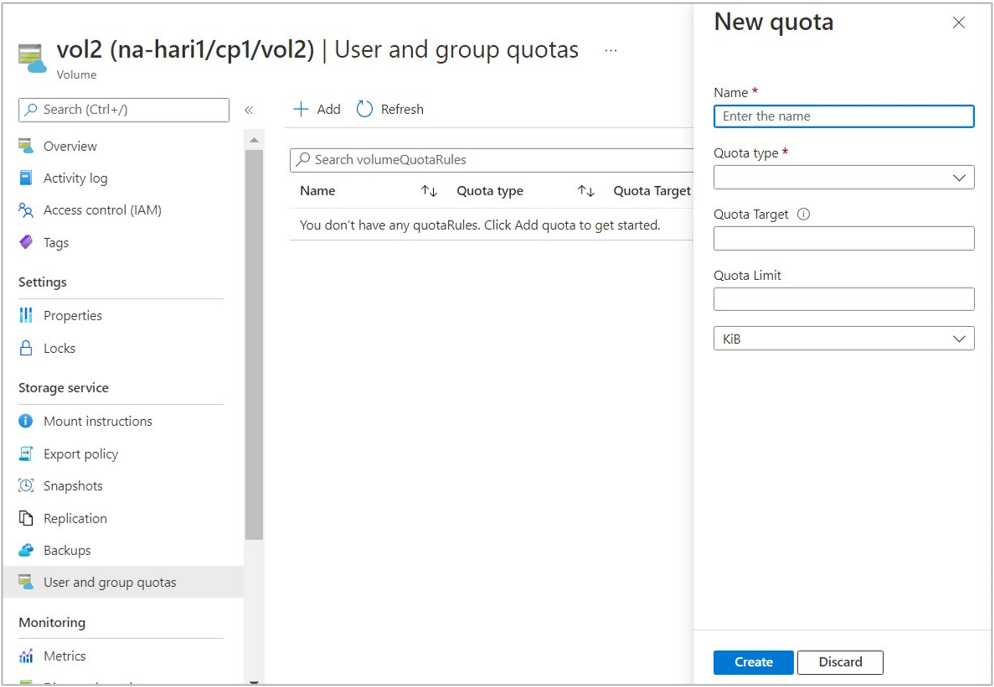
Na janela Nova cota exibida, forneça informações para os campos a seguir e clique em Criar.
Nome da regra de quota:
O nome deve ser exclusivo dentro do volume.Tipo de quota:
Selecione uma das seguintes opções. Para obter detalhes, consulte Compreender as cotas padrão e individuais de usuários e grupos.Default user quotaDefault group quotaIndividual user quotaIndividual group quota
Objetivo da quota:
- Volumes NFS:
Para cota de usuário individual e cota de grupo individual, especifique um valor no intervalo de0até4294967295.
Para a cota padrão, especifique o valor como"". - Volumes SMB:
Para cota de usuário individual, especifique o^S-1-[0-59]-\d{2}-\d{8,10}-\d{8,10}-\d{8,10}-[1-9]\d{3}intervalo no formato. - Volumes de protocolo duplo:
Para cota de usuário individual usando o protocolo SMB, especifique o^S-1-[0-59]-\d{2}-\d{8,10}-\d{8,10}-\d{8,10}-[1-9]\d{3}intervalo no formato.
Para cota de usuário individual usando o protocolo NFS, especifique um valor no intervalo de0até4294967295.
- Volumes NFS:
Limite de quotas:
Especifique o limite no intervalo de1até1125899906842620.
SelecioneKiB,MiB,GiB, ouTiBno menu suspenso. O limite mínimo de quota configurável é de 4 KiB.
Editar ou excluir regras de cota
No portal do Azure, navegue até o volume cuja regra de cota você deseja editar ou excluir. Selecione
…no final da linha da regra de cota e, em seguida, selecione Editar ou Excluir , conforme apropriado.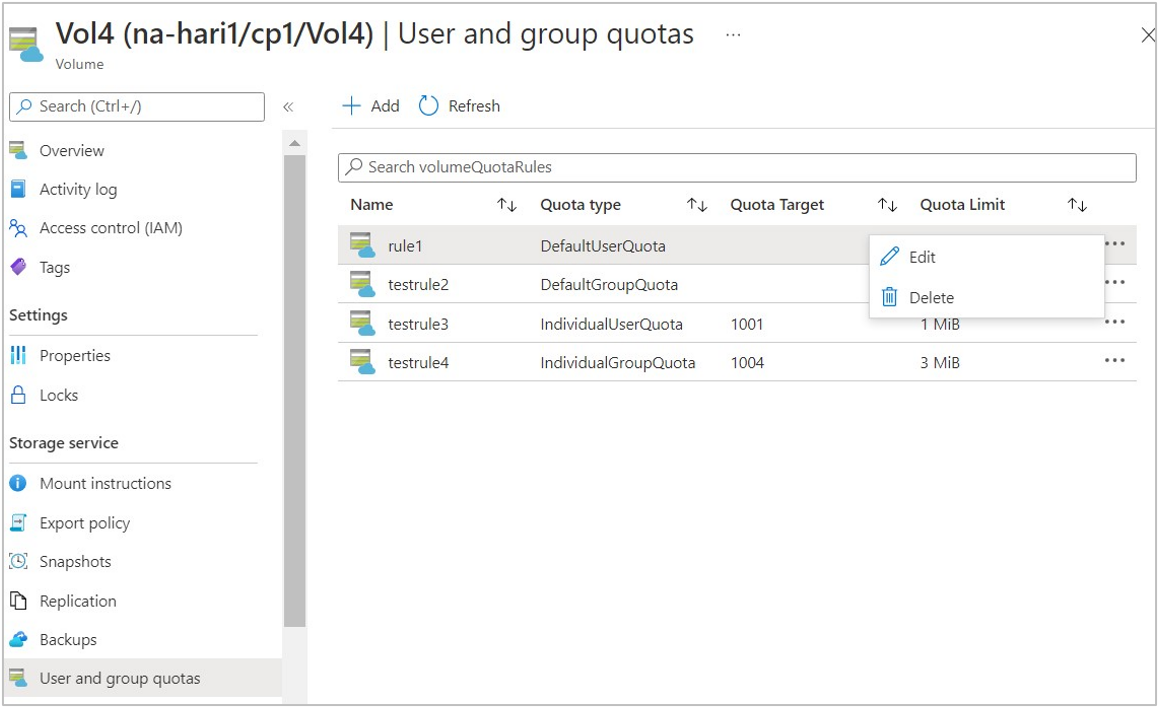
Se você estiver editando uma regra de cota, atualize Limite de cota na janela Editar regra de cota de usuário exibida.
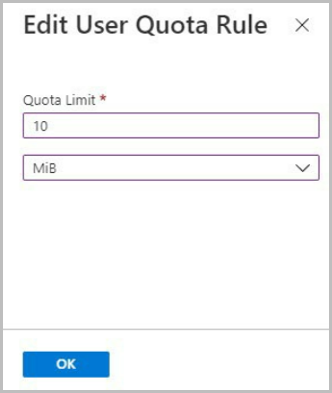
Se você estiver excluindo uma regra de cota, confirme a exclusão selecionando Sim.
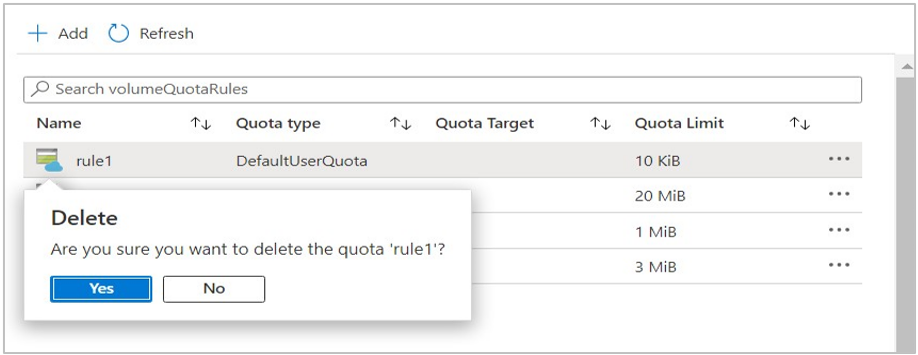
Próximos passos
- Compreender as quotas de utilizador e grupo individuais e predefinidas
- Resource limits for Azure NetApp Files (Limites dos recursos do Azure NetApp Files)